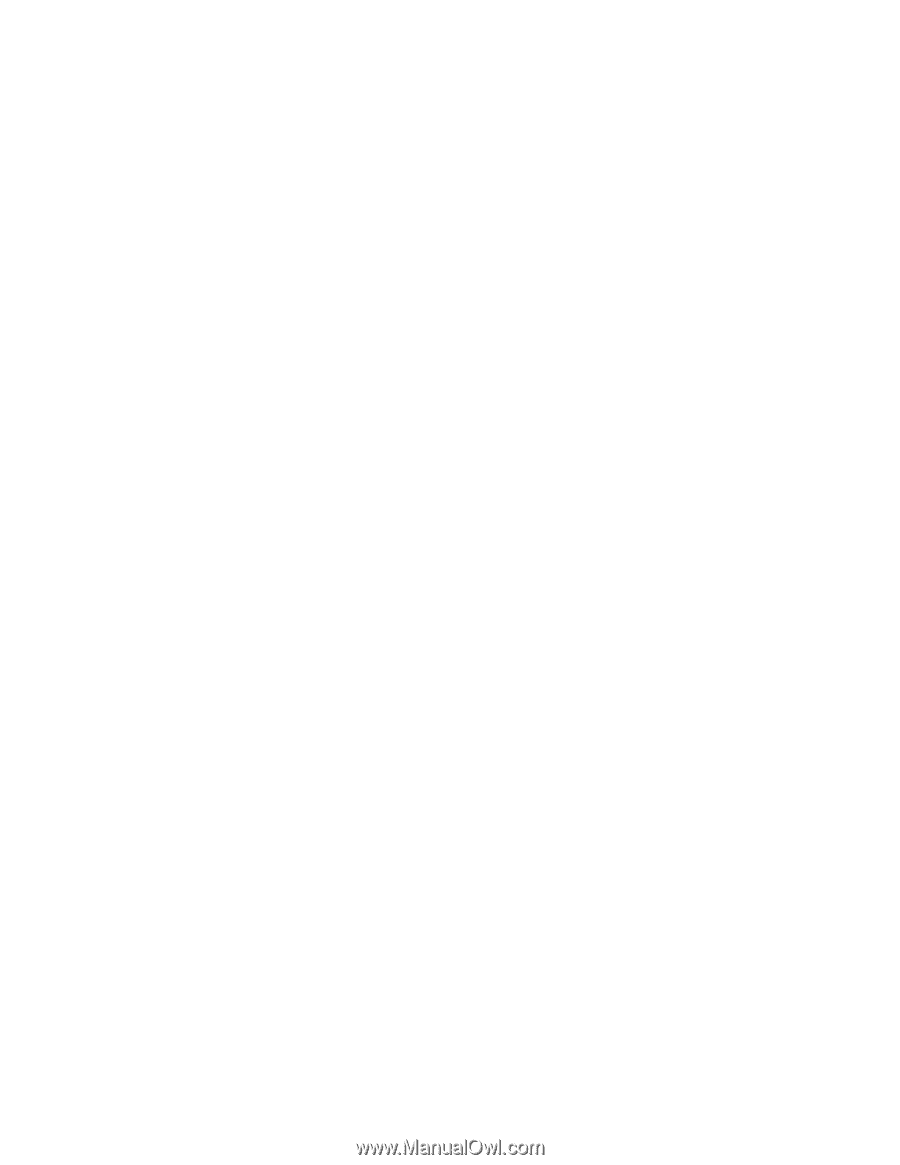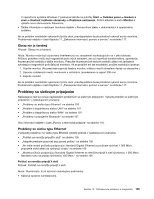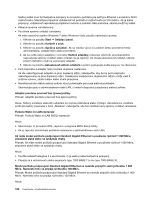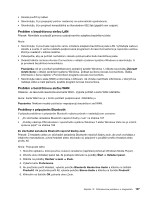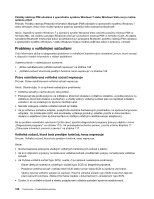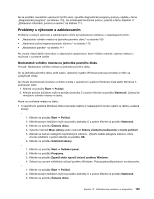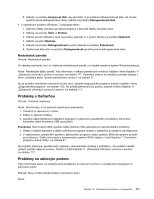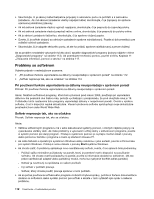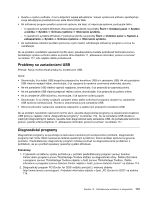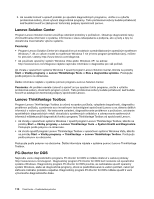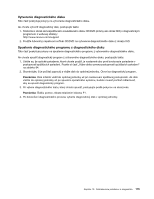Lenovo ThinkCentre M91 (Slovakian) User Guide - Page 124
Nadmerný počet fragmentovaných súborov
 |
View all Lenovo ThinkCentre M91 manuals
Add to My Manuals
Save this manual to your list of manuals |
Page 124 highlights
4. Vyberte možnosť Súbory všetkých používateľov v tomto počítači. 5. Kliknite na Continue. 6. Kliknite na kartu Ďalšie možnosti. 7. V oblasti Programy a súčasti kliknite na položku Vyčistiť. 8. Zobrazí sa zoznam nainštalovaných aplikácií. Vyberte aplikáciu, ktorú chcete odstrániť. Kliknite na položku Odinštalovať alebo zmeniť a potom vyberte položku Pokračovať. • V operačnom systéme Windows 7 vykonajte niektorý z nasledujúcich krokov (alebo aj všetky uvedené kroky): - 1. Kliknite na položky Štart ➙ Počítač. 2. Kliknite pravým tlačidlom myši na položku jednotky C a potom kliknite na položku Vlastnosti. 3. Kliknite na položku Čistenie disku. 4. Zobrazí sa zoznam kategórií nepotrebných súborov. Vyberte každú kategóriu súborov, ktorú chcete odstrániť, a potom kliknite na položku OK. - 1. Kliknite na položky Štart ➙ Ovládací panel. 2. Kliknite na položku Programy. 3. Kliknite na položku Zapnúť alebo vypnúť súčasti systému Windows. 4. Zobrazí sa zoznam voliteľných súčastí systému Windows. Postupujte podľa pokynov na obrazovke. 1. Kliknite na položky Štart ➙ Počítač. 2. Kliknite pravým tlačidlom myši na položku jednotky C a potom kliknite na položku Vlastnosti. 3. Kliknite na položku Čistenie disku. 4. Kliknite na položku Vyčistiť systémové súbory. 5. Kliknite na kartu Ďalšie možnosti. 6. V oblasti Programy a súčasti kliknite na položku Vyčistiť. 7. Zobrazí sa zoznam nainštalovaných aplikácií. Vyberte aplikáciu, ktorú chcete odstrániť. Kliknite na položku Odinštalovať alebo zmeniť. • Odstráňte nepotrebné e-maily v zložkách doručenej pošty, odoslaných položiek a odstránených položiek svojej e-mailovej aplikácie. Názvy zložiek a postupy sa líšia v závislosti od e-mailovej aplikácie. Ak potrebujete pomoc, pozrite si systém Pomocníka pre svoju e-mailovú aplikáciu. Nadmerný počet fragmentovaných súborov Príznak: Nadmerný počet fragmentovaných súborov Akcia: Spustite program na defragmentáciu disku v systéme Windows. Poznámka: V závislosti od veľkosti jednotky pevného disku a množstva údajov, ktoré sú aktuálne uložené na jednotke pevného disku, môže proces defragmentácie trvať aj niekoľko hodín. • V operačnom systéme Windows Vista postupujte takto: 1. Zatvorte všetky aktuálne spustené programy a zatvorte všetky otvorené okná. 2. Kliknite na položky Štart ➙ Počítač. 3. Kliknite pravým tlačidlom myši na položku jednotky C a potom kliknite na položku Vlastnosti. 4. Kliknite na kartu Nástroje. 110 ThinkCentre - Používateľská príručka